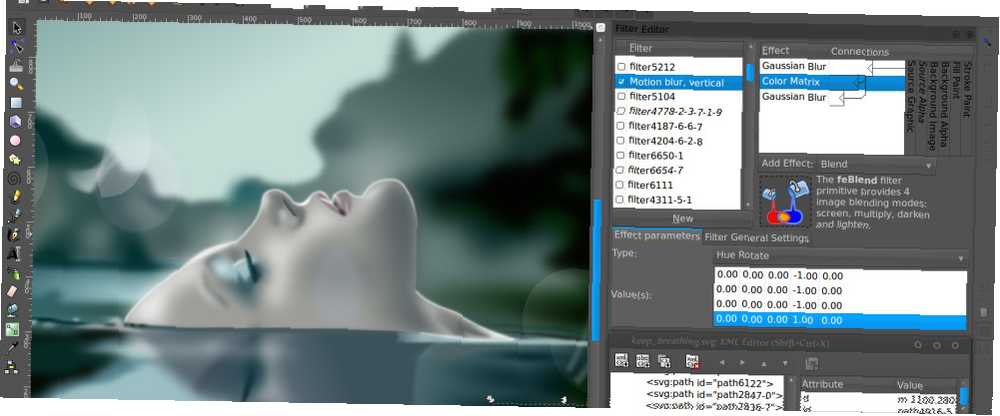
Edmund Richardson
0
2991
228
Přestože může být GIMP skvělým nástrojem pro manipulaci s obrázky, není to nejideálnější, pokud jde o škálovatelnou grafiku. Pokud hledáte nástroj s otevřeným zdrojovým kódem pro tuto práci, nejlepší volbou je Inkscape. I když to nemusí být tak pokročilé jako drahý profesionální nástroj pro vektorové kreslení, jako je Adobe Illustrator, určitě zvládne většinu věcí, které na něj hodíte. Podívejme se, co Inkscape dokáže, a zda vyhovuje vašim potřebám.
Typy souborů
Inkscape podporuje všechny běžné typy souborů spojené s škálovatelnou úpravou grafiky. Seznam obsahuje:
- .svg
- .png
- .odg
- .xcf
- .xaml
- .ai (otevírání, neukládání)
- a spousta dalších!
Jak vidíte, Inkscape je dokonce schopen otevírat soubory vytvořené aplikací Adobe Illustrator. Je smutné, že prozatím se nemůže uložit ve stejném formátu souboru, takže nebudete moci s uživateli Adobe Illustrator bezproblémově pracovat. Existuje však spousta dalších formátů souborů, které můžete použít, ale fungují dobře.
Rozložení
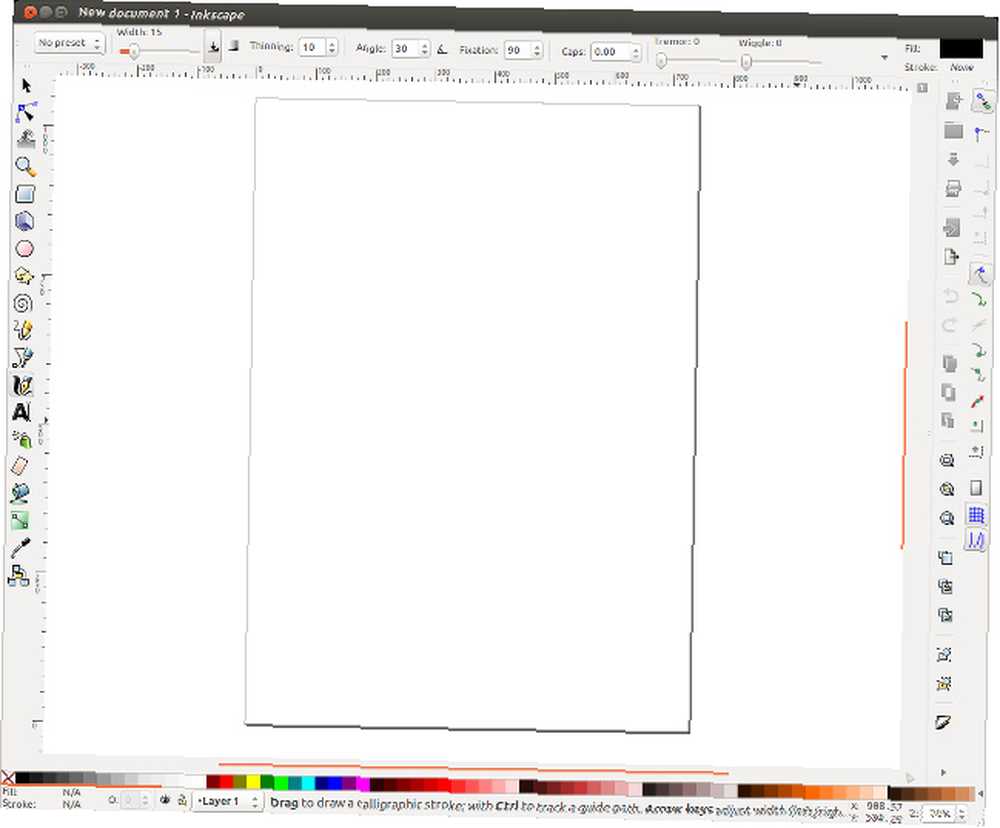
Inkscape je pěkně navržen tak, abyste přesně věděli, kde najdete, co potřebujete. Všechny vaše nástroje jsou umístěny podél levého okraje okna; tlačítka pro otevírání / ukládání dokumentů, kopírování a vkládání výběrů, seskupování položek a různých pohledů jsou podél pravého okraje okna; nastavení a parametry specifické pro nástroj lze nalézt podél horního okraje okna; a barvy najdete podél spodního okraje okna. Kromě všech těchto tlačítek jsou v nabídkách k dispozici různé funkce.
Nástroje
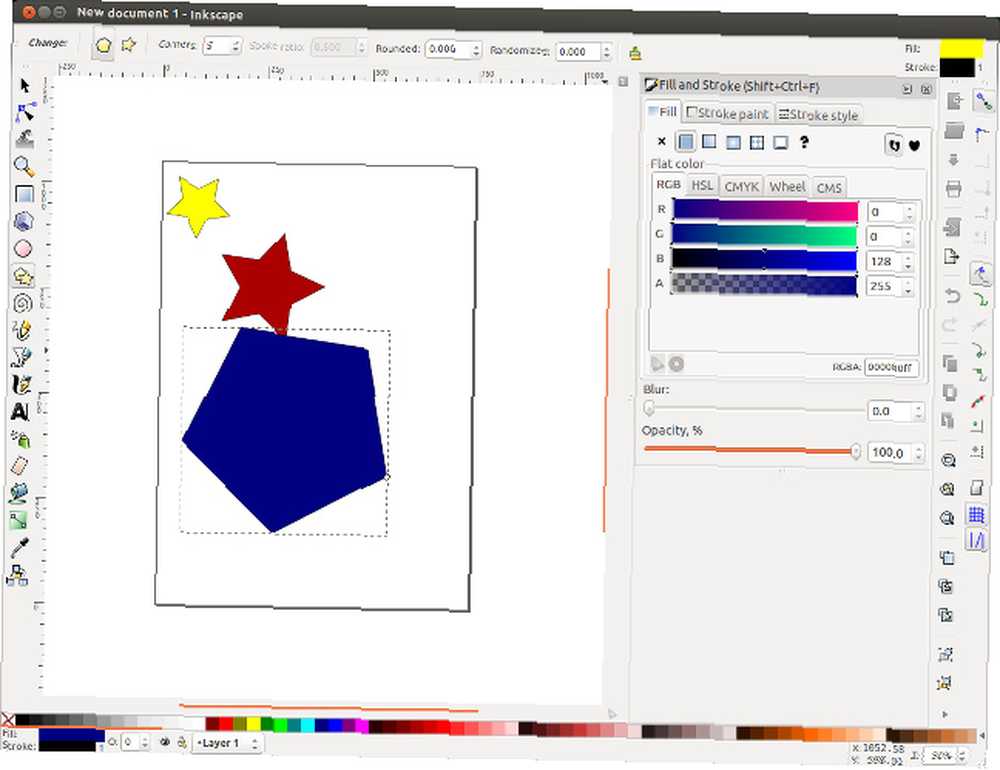
Inkscape přichází s množstvím nástrojů pro vytváření a úpravy různých objektů v škálovatelném grafickém dokumentu. Tyto zahrnují:
- Úpravy cest uzly
- Vyladit objekty vyřezáváním nebo malováním
- Přiblížení nebo oddálení
- Vytvářejte obdélníky a čtverce
- Vytvořte 3D pole
- Vytvářejte kruhy, elipsy a oblouky
- Vytvořte hvězdy a mnohoúhelníky
- Vytvářejte spirály
- Nakreslete čáry od ruky
- Nakreslete Bezierovy křivky a přímky
- Nakreslete kaligrafické tahy nebo tahy štětcem
- Vytvářejte a upravujte textové objekty
- Nastříkejte předměty tvarováním nebo malováním
- Vymazat stávající cesty
- Vyplňte ohraničené oblasti
- Vytvářejte a upravujte přechody
- Vyberte barvy z obrázku
- Vytvořte konektory diagramu
Všechny tyto nástroje mají své vlastní klávesové zkratky, takže je lze snadno přepínat. Každý nástroj také nabízí velké množství kontroly díky mnoha parametrům, které můžete konfigurovat podél horního okraje okna. Zatímco každý nástroj má svou vlastní sadu parametrů, mají tendenci být umístěny na stejných místech podél horního okraje, takže jakmile získáte pocit pro několik nástrojů, mělo by být snadné najít a ovládat parametry zbývajících nástrojů.
Nabídky a filtry
Jak jsem již zmínil dříve, nabídky jsou plné dalších funkcí, které můžete použít kromě tlačítek umístěných v samotném okně. Jen abychom jmenovali alespoň několik, existují možnosti nabídky pro:
- Prohlížení políček
- Ovládání vrstev, včetně jejich odesílání dopředu nebo dozadu
- Funkce objektu, jako je rotace, klipy a masky
- Funkce cesty, jako je spojení, průnik, rozdíl a vyloučení
- Filtry habaděj!
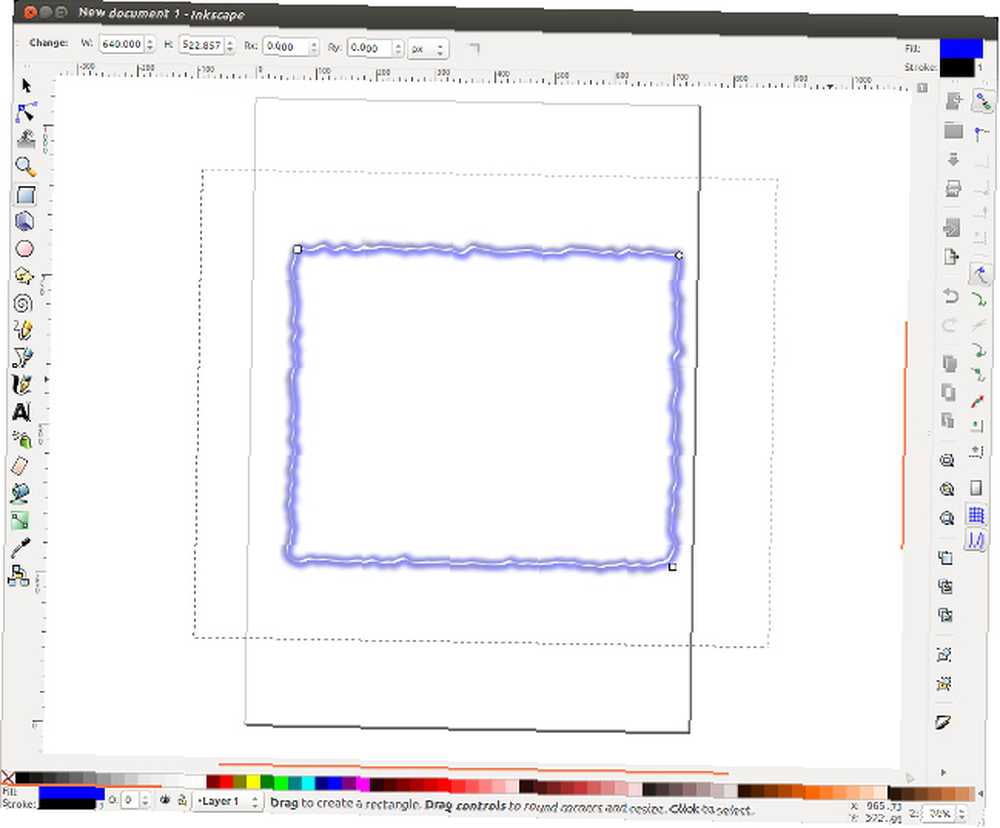
Podobně jako u GIMP můžete na objekt použít všechny druhy filtrů. Na rozdíl od GIMP většina, pokud ne všechny tyto filtry nepřijímají žádné parametry před provedením požadovaného účinku. Místo toho si jen vyberete, co chcete a udělá to za vás. Existuje tolik filtrů, takže stojí za to se na ně podívat a zjistit, který z nich dělá to, co chcete. Vědět, jaké efekty kombinovat, je trochu složitější, ale můžete získat nějaké skvělé výsledky. Například na výše uvedeném snímku jsem vytvořil jednoduchý obdélník a pak jsem použil tyto dva filtry:
- Zkreslit -> Torn Edges
- Ridge -> Dragee
Rozšíření
Nakonec Inkscape podporuje rozšíření skriptů a již je s mnoha předinstalovanými. Jsem rád, že Inkscape je schopen rozšíření, protože to dělá Inkscape mnohem schopnějším, než už je. Nejlépe zde najdete další rozšíření a takto můžete nainstalovat rozšíření Inkscape.
Instalace
Inkscape je k dispozici pro Windows, Linux a Mac OS X prostřednictvím rámce X11. Stačí si stáhnout Inkscape zde (nebo v případě Linuxu od příslušného správce balíků) a budete po rychlé instalaci dobré jít.
Závěr
Celkově je Inkscape skvělý škálovatelný grafický editor s otevřeným zdrojovým kódem, který dokáže zpracovat cokoli, co chcete. Může to být dokonce potenciální náhradou za Adobe Illustrator, pokud chcete mít v peněžence nějaké peníze, i když k dosažení stejných úkolů bude vyžadovat jiný pracovní postup. Pokud nevěříte, že Inkscape pro vás může pracovat, podívejte se na práci, kterou odvedl Máirín Duffy z projektu Fedora (naše recenze Schrödingerovy kočky zde) Fedora 19 „Schrödingerovy kočky“ jsou živé a plné nových funkcí a vylepšení Fedora 19 „Schrödingerova kočka“ je živá a plná nových funkcí a vylepšení Radost ze světa, nová verze Fedory s kódovým označením „Schrödingerova kočka“ byla vydána! V minulosti Fedora poskytla vedení v komunitě open source, dodržovala přísné zásady open source, nepřetržitá… - používá Inkscape a produkuje fantastickou práci!
Nezapomeňte se podívat na naši stránku Best Linux Software!
Co dáváte přednost, ušetříte peníze pomocí schopných nástrojů nebo utratíte za profesionální produkty? Dejte nám vědět v komentářích!











